O iCloud é sempre fácil de vir iOS à mente dos usuários de dispositivos quando precisam fazer um backup em caso de perda de dados ou gerenciar os dados em seu iPhone / iPad / iPod, como fotos, contatos, mensagens, calendários, notas e etc. E quando você muda um novo iPhone 14/13/12/11/X/8 Plus/8/7/6, ou você precisa compartilhar arquivos com outro dispositivo, ou seu dispositivo iOS se perde ou danifica, você pode querer transferir os dados do dispositivo anterior para o novo, então o iCloud deve ajudar muito a fazer backup e restaurar os dados em iOS dispositivo. Então, em relação ao backup do iCloud, o que você sabe sobre ele? Aqui neste artigo, você pode aprender tudo o que precisa saber sobre o backup do iCloud.
1. O que é o Backup do iCloud?
2. O que faz o backup do iCloud?
3. Como ativar o backup do iCloud em dispositivos diferentes?
4. Como restaurar o backup do iCloud para iOS dispositivo?
5. Como restaurar dados seletivamente do backup do iCloud?
O backup do iCloud, o serviço de sincronização projetado pela Apple, tem como objetivo compartilhar dados pessoais entre diferentes dispositivos para usuários da Apple e suporta sincronizar e enviar dados iOS dispositivos automaticamente por meio de Wi-Fi entre iDevices. Comparando com o iTunes, que precisa de um USB para se conectar, o iCloud é mais fácil de operar e tem uma melhor experiência de usuário. E o iCloud combina funções muito diferentes, como o serviço de música da Apple, backup do sistema, transferência de arquivos no computador pessoal e no tablet.
Em uma palavra, o iCloud permite que você armazene seus dados pessoais no servidor da Apple e, através da rede sem fio (Wi-Fi), as informações pessoais serão enviadas automaticamente em todos os iDevice em sua mão, incluindo iPhone, iPad, iPod e até mesmo no Mac.
Em caso de perda de dados, sugere-se que você faça backup de todos os dados do seu dispositivo iOS para que você seja capaz de restaurar seus dados pessoais do seu dispositivo com o arquivo de backup, incluindo diferentes tipos de conteúdo, como:
· Compre músicas, programas de TV, aplicativos e livros
· Fotos e vídeos no Rolo da Câmera
· Configurações do dispositivo
· Dados do aplicativo
· Tela inicial e organização do aplicativo
· Mensagens (iMessage, MMS e SMS)
· Toques

· Ativar o Backup do iCloud no iPhone/iPad/iPod
Ligue o seu iDevice a um Wi-Fi disponível e, em seguida, aceda a "Definições" > "iCloud" > "Cópia de segurança" ou "Cópia de segurança de armazenamento" (dependendo do dispositivo estiver iOS 9, iOS 8 ou iOS 7). Basta ligar o "Backup do iCloud". Ou você pode tocar em "Fazer backup agora" para criar um backup de uma só vez no iCloud.
Você pode verificar o backup que acabou de criar tocando em "Configurações" >"iCloud" > "Armazenamento" > "Gerenciar armazenamento" e tocar em seu dispositivo para ver se há o novo backup que você criou.

· Ativar a Cópia de Segurança do iCloud no Windows PC
Execute o iCloud no seu computador e inicie sessão no seu ID Apple e, em seguida, selecione o conteúdo que pretende ativar para cópia de segurança, incluindo a Unidade iCloud, Fotografias, Mail, Contactos, Calendários, Favoritos e etc.
Nota: Você pode verificar o link aqui para baixar e instalar o iCloud para Windows (Windows 7 ou 8 é necessário) no seu computador.

· Ativar o Backup do iCloud no Mac
Aceda a "Menu Apple" > "Preferências do Sistema" > "iCloud" e introduza o seu ID Apple e selecione os tipos de conteúdo que pretende ativar para sincronizar com o iCloud, incluindo o iCloud Drive, Fotografias, Mail, Contactos, Calendários, Lembretes, Notas e assim por diante.
Nota: Certifique-se de que o seu Mac está a executar a versão mais recente do OS X. Se não, você pode ir para "Apple Menu" > "Software Update" para baixar a versão mais recente.

1º - Abra seu dispositivo iOS , vá em "Configurações" > "Geral" > "Atualização de Software". Se houver uma versão mais recente do iOS, basta seguir as instruções para baixá-lo e instalá-lo.
2º - Vá em "Configurações" > "iCloud" > "Storage & Backup" e verifique a mensagem sobre o último backup para confirmar se você tem um backup mais recente do iCloud que contém todos os dados que você precisa em seu dispositivo.
3º - Vá em "Configurações" > "Geral" > "Redefinir", e toque em "Apagar todo o conteúdo e configurações". Em seguida, no Assistente de configuração, toque na opção "Configurar seu dispositivo" e "Restaurar de um backup". Depois disso, inicie sessão na sua conta do iCloud.
4º - Por fim, toque em "Escolher Backup" para selecionar um dos arquivos de backup disponíveis na lista do iCloud. Assim, todos os dados do backup do iCloud que você escolher serão restaurados para o seu dispositivo.
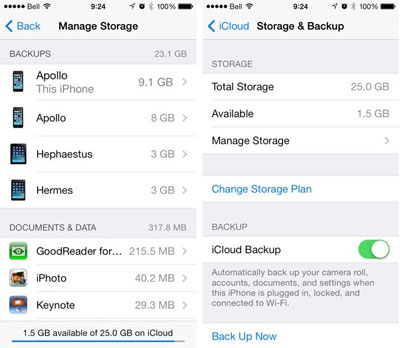
O iCloud Backup Extractor é um programa de terceiros profissional e reputacional, que suporta recuperar seletivamente todos os tipos de conteúdo diretamente no iPhone / iPad / iPod, ou restaurar arquivos perdidos seletivamente extraindo o backup do iTunes, ou recuperar dados perdidos seletivamente de arquivos de backup do iCloud.
Veja como usar o software:Passo 1. Execute o software depois de baixar e instalar no seu computador. E conecte o dispositivo ao computador com um cabo USB. Em seguida, você pode ver a interface com diferentes modos e selecionar o modo "Recuperar do arquivo de backup do iCloud".

Passo 2. Em seguida, escolha o backup correto do iCloud do seu dispositivo e baixe-o para o computador.

Passo 3. Visualize os arquivos em detalhes para selecionar arquivos e, em seguida, clique em "Recuperar" para restaurar o backup do iCloud para o seu computador.
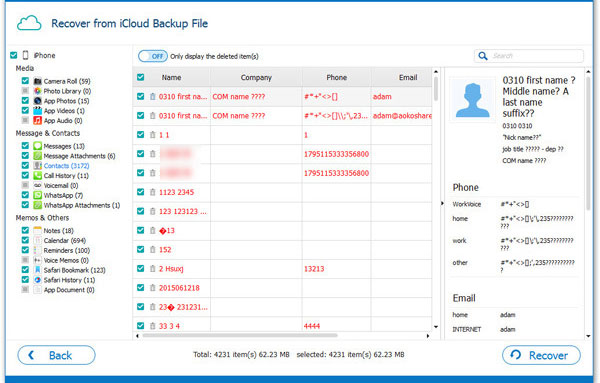
Artigos relacionados: